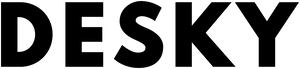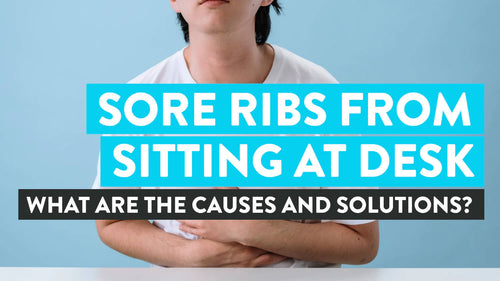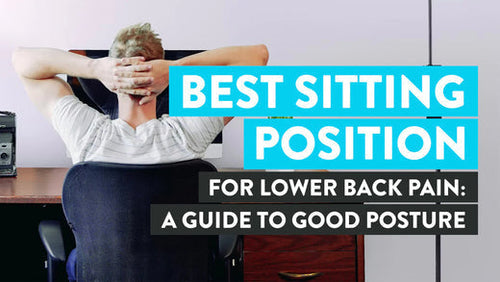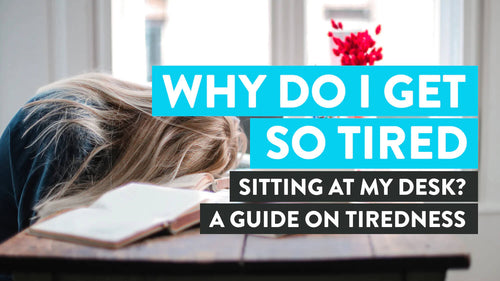Nouvelles
Configurations ergonomiques d’ordinateur portable et de moniteur pour votre bureau WFH
Hayden AdamsSi vous ne travaillez à domicile qu'occasionnellement, vous connaissez peut-être la peur d'essayer soudainement d'adapter toute votre vie professionnelle sur un petit écran d'ordinateur portable. Et si vous vous lancez dans la vie wfh, vous découvrirez peut-être rapidement que l'écran de votre ordinateur portable n'est pas suffisant pour votre travail.
Si vous en avez assez de la fatigue oculaire, des petites réunions et des centaines d'onglets réduits, il est peut-être temps pour vous de monter à bord et de connecter un moniteur à votre ordinateur portable. Mais c’est assez facile à dire, et pas toujours aussi facile à faire. C'est pourquoi nous avons préparé ce guide complet pour connecter votre ordinateur portable à un moniteur, couvrant toutes les bases - et nous avons même inclus des idées de design et de configuration mignonnes à la fin pour vous faire réfléchir.
Configuration d'un deuxième moniteur pour votre ordinateur portable
Travailler avec un seul moniteur, c'est bien, mais travailler avec deux, c'est bien mieux, ce qui contribue à désencombrer vos écrans et à améliorer votre efficacité et votre productivité.
Avoir deux écrans vous offre plus d'espace de travail virtuel, vous permettant d'utiliser plusieurs applications simultanément, de modifier des documents côte à côte, d'effectuer plusieurs tâches plus efficacement et de réduire le temps perdu à accéder aux applications et aux documents réduits.
Avant de connecter un moniteur secondaire à votre ordinateur portable, vous devez localiser le port approprié. La plupart des ordinateurs portables sont équipés d'un HDMI ou d'un DisplayPort, qui sont des ports standard pour connecter des écrans externes. Une fois que vous aurez identifié le port, vous devrez trouver un câble compatible pour le moniteur que vous envisagez d'acheter. Il est recommandé de choisir un câble de haute qualité pour garantir une connexion stable et fiable.
Comment organiser mon bureau avec deux moniteurs et un ordinateur portable ?

La façon dont vous choisissez de disposer vos moniteurs dépendra beaucoup de la quantité d'espace dont vous disposez - il est courant que les personnes utilisant plusieurs écrans de moniteur les placent derrière leur ordinateur portable, afin que vous ayez une vue claire sur votre ordinateur portable.
Si vous utilisez deux écrans, il est plus logique de les placer l'un à côté de l'autre. Cela dépendra de la taille de votre bureau et de la taille des moniteurs que vous souhaitez associer. Même notre plus petit bureau debout de la gamme Desky peut accueillir la plupart des configurations à double écran, mais à notre avis, plus grand est toujours mieux.
Lors de la sélection de votre moniteur, vous devrez prendre en compte de nombreux facteurs que nous ne couvrirons pas en détail ici, mais assurez-vous que le modèle que vous regardez dispose des ports adjacents à votre ordinateur portable - cela semble simple, mais beaucoup de gens oublier. Vous pouvez également prendre en compte des spécifications telles que les taux de contraste, le temps de réponse, la résolution et le prix, mais ce n'est pas à nous d'en discuter ici.
Vous devrez également réfléchir à l'emplacement de votre ordinateur portable et si vous comptez ou non utiliser un support et un clavier supplémentaire. Il s’agit généralement d’une approche beaucoup plus sûre en termes d’ergonomie, et nous l’expliquons plus en détail plus tard.
N’oubliez pas que vous n’aurez peut-être pas nécessairement besoin d’acheter un tout nouveau moniteur ; un moniteur plus ancien ou tout écran compatible peut très bien fonctionner si vous êtes poussé. Il existe de nombreux marchés en ligne où vous pouvez trouver des moniteurs d'occasion et de seconde main, ce qui peut être un choix très rentable si vous prévoyez de ne les utiliser qu'occasionnellement.
Et vous serez soulagé de savoir que la configuration du deuxième écran lui-même est remarquablement simple. Une fois que vous l'avez branché, votre ordinateur ou ordinateur portable devrait automatiquement reconnaître le périphérique supplémentaire - aucune procédure de configuration longue ou compliquée n'est donc requise.
Il vaut cependant la peine d’envisager un support d’écran ou un bras d’écran , car cela vous aidera à trouver le meilleur emplacement et à créer l’espace de travail le plus ergonomique. Mais sinon, c'est tout ! Configurer un deuxième écran est vraiment aussi simple que cela. Vous n'aurez pas besoin de répéter ces étapes à chaque fois que vous éteignez ou redémarrez votre ordinateur. Et mieux encore, votre ordinateur reviendra automatiquement à ses paramètres précédents si vous décidez de supprimer le deuxième écran.
Connecter un MacBook à un deuxième moniteur
L’ajout d’un écran à votre MacBook est très similaire à la connexion d’un moniteur à un ordinateur portable. Vous remarquerez lors de la configuration de votre macbook que vous avez le choix d'étendre la vue au deuxième écran ou de dupliquer l'écran du portable.
Les MacBook offrent la possibilité de se connecter via USB-C ou ThunderBolt, selon votre modèle – certaines machines plus anciennes prennent également en charge HDMI. Si votre moniteur prend en charge une connexion directe, c'est parfait ; sinon, vous devrez utiliser un adaptateur. Heureusement, une large gamme d'adaptateurs est disponible pour MacBook, vous permettant de vous connecter à des moniteurs utilisant HDMI et une multitude d'autres connecteurs.
Après avoir trouvé le câble approprié pour connecter le MacBook au moniteur, allumez le MacBook et cliquez sur le logo Apple. Accédez à "Préférences Système" et sélectionnez "Affichage". Dans l'onglet « Disposition », disposez les écrans pour qu'ils correspondent à leur disposition physique sur votre bureau. Choisissez « Affichage miroir » si vous souhaitez que les deux écrans affichent le même contenu, ou laissez la case vide si vous préférez étendre un écran à l'autre.
Et voilà ! Ces étapes simples suffisent pour connecter un MacBook à un deuxième moniteur, vous permettant ainsi de profiter des avantages du travail avec deux écrans sans avoir à changer d'ordinateur portable.
Pourquoi une configuration ergonomique pour votre ordinateur portable et vos moniteurs est importante

Les configurations présentées dans cet article sont conçues pour vous aider à améliorer votre confort au travail, dans l'espoir que cela augmente votre productivité. L’ergonomie joue un rôle important dans la performance et la productivité, voire dans l’engagement des collaborateurs, comme le montre cette étude de 2022 . Des bras pour écran et des plateaux pour clavier peuvent également être ajoutés pour améliorer votre ergonomie : tout ce qui vous aide à rester droit et au niveau de votre clavier et de votre écran vous aidera.
Trouver votre ordinateur portable idéal avec la configuration du moniteur ne consiste pas seulement à organiser efficacement votre espace ; c'est également une forme discrète de soins personnels qui favorise votre bien-être général. À long terme, l’utilisation d’une chaise inappropriée ou d’un bureau inégal peut entraîner de l’inconfort et de la douleur et affecter négativement non seulement votre travail mais aussi le reste de votre vie. Maintenant que nous travaillons plus souvent à domicile, il est important que nous restions également attentifs à l'ergonomie de nos espaces de travail à domicile.
N'oubliez pas que chaque idée de configuration de poste de travail pour ordinateur portable est unique et vous devez choisir celle qui convient le mieux à votre espace et à vos besoins. En fonction de ce que vous faites dans la vie, de la forme de votre corps et d'un certain nombre de facteurs différents, vous aurez besoin d'une configuration légèrement différente. Examinez attentivement chaque option pour vous assurer que vous optez pour la meilleure configuration pour votre travail et vos propres besoins personnels.
Éléments essentiels pour une configuration efficace de l'écran et du moniteur d'un ordinateur portable
En tant que travailleur à distance, il est important de prendre en compte les éléments essentiels pour la configuration de votre ordinateur portable et de votre moniteur : si vous voulez être aussi productif à la maison qu'au bureau. Avant de plonger dans les différentes idées de configuration de bureau pour ordinateur portable, examinons les différents composants dont vous aurez besoin. Il peut être tentant de simplement placer votre ordinateur portable sur un bureau ou une table libre, mais à long terme, vous constaterez que ce n'est pas un poste de travail adapté.
Une mauvaise configuration peut entraîner des problèmes de santé tels que des maux de dos ou des douleurs au cou, surtout si vous ne disposez pas d'une chaise ergonomique ou si votre bureau n'est pas à la bonne hauteur. Et cela peut ne pas sembler si grave, mais une mauvaise posture de travail est l’un des principaux facteurs d’absentéisme au travail et peut éventuellement conduire à des problèmes débilitants à long terme.
À court terme, la première chose que cela affectera est votre productivité. Donc, si vous voulez rester sans douleur et maintenir vos statistiques à un niveau élevé en même temps, investir du temps, de la réflexion et un peu d'argent dans votre poste de travail à domicile est une évidence.
Garder votre poste de travail organisé et efficacement organisé en même temps renforcera encore cela, éliminant le besoin de vous lever sans fin pour trouver des appareils ou des fournitures, et vous permettant de rester dans votre flux autant que possible. Il est également important de prendre en compte l'impact de l'éclairage, de vous assurer que vos yeux ne se fatiguent pas tout au long de la journée et que vous ne ressentez pas d'éblouissement à l'écran. Cela semble beaucoup, n'est-ce pas ! Ne vous inquiétez pas, nous vous guiderons à travers tout cela.
Pour garantir un espace de travail productif et confortable, il est important de donner la priorité aux éléments essentiels suivants lors de l'organisation de votre bureau avec une configuration d'ordinateur portable et d'écran :
L'importance d'une chaise ergonomique

Pierre angulaire de toute configuration véritablement ergonomique, une chaise ergonomique joue un rôle fondamental dans la prévention des maux de dos et du cou et dans la protection de vos bras, de votre torse et de vos jambes contre les tensions et les douleurs.
Maintenir la meilleure position par rapport à votre écran et à votre clavier est essentiel pour conserver une posture saine lorsque vous travaillez. Avec vos yeux au niveau du haut du moniteur, vos bras doivent pouvoir atteindre votre clavier lorsqu'ils sont pliés à angle droit, avec vos coudes repliés sur vos côtés et vos mains juste au-dessus des touches.
Atteindre cet équilibre n’est pas facile et nécessite une chaise qui non seulement fournit un soutien aux zones clés de votre corps, mais permet également une gamme d’ajustements pour vous permettre de trouver votre meilleure position. Comme nous sommes tous différents, il est important derechercher une chaise offrant la plus large gamme de réglages, pour vous permettre de trouver votre position optimale.
Une bonne chaise ergonomique peut améliorer votre santé d’autres manières que votre posture, aussi importante soit-elle. L’un des principaux avantages d’une chaise de bureau ergonomique est sa capacité à favoriser une bonne circulation sanguine lorsque vous êtes assis et travaillez. En réduisant la charge sur vos jambes, les artères peuvent faire leur travail, et en gardant vos jambes libres de bouger, vous pouvez renforcer encore cet effet. Cela réduit les risques de crampes dans les jambes, de jambes mortes et de raideurs pendant la journée.
Si vous achetez une chaise ergonomique pour la première fois (comme beaucoup le sont), cela peut être un peu intimidant : mais l'élément clé à prendre en compte est la gamme de réglages, car cela vous donnera plus de chances de bien faire les choses. . Tant que vous disposez de cela et d’un bon soutien lombaire, vous êtes prêt.
Pourquoi une bonne configuration de bureau est-elle si importante ?
Nous ne pouvons pas surestimer l'importance d'un bon bureau pour votre installation. Cela peut sembler relativement sans importance – tant qu’il est de niveau et qu’il tient debout, peu importe, n’est-ce pas ? - mais un mauvais bureau peut avoir un impact très négatif sur votre travail et votre bien-être. Le bon bureau vous permettra cependant de la flexibilité, et vous permettra d’optimiser votre position.
C'est pourquoi l'une des options les plus populaires est le bureau debout réglable . Avec un bureau debout réglable, vous avez la possibilité d'alterner entre la position assise et debout pendant que vous travaillez, et vous pouvez régler votre bureau à la hauteur parfaite dans l'un ou l'autre réglage.
Si vous n’avez jamais travaillé debout, vous vous demandez peut-être en quoi cela peut bénéficier à la configuration de votre ordinateur portable ou de bureau. La vérité est que l’intégration d’intervalles debout dans votre routine de travail contribue à améliorer la circulation sanguine dans vos jambes et votre corps, ce qui est incroyablement bénéfique pendant les longues heures de travail.
En changeant régulièrement de position, vous pouvez éviter les engourdissements, les crampes et l'inconfort, mais plus important encore, maintenir la circulation sanguine et l'activité de votre corps. Cela peut à son tour contribuer à abaisser la tension artérielle, à stimuler la circulation sanguine et à compenser les effets négatifs de notre mode de vie plus sédentaire.
Faites briller la lumière : illuminez votre espace de travail

Tout aussi important que de choisir un bon bureau et une bonne chaise pour l’installation de votre poste de travail sur ordinateur portable, un éclairage adéquat est la troisième pièce du puzzle. Un mauvais éclairage peut entraîner une fatigue oculaire, de la fatigue et de la fatigue, ce qui affectera durement votre productivité et entraînera des maux de tête et pire encore à long terme.
Investir dans une lampe de bureau LED est un excellent moyen de garantir un bon éclairage de votre poste de travail. Ces lampes offrent des positions réglables et une gamme de réglages d'éclairage subtils, vous permettant de concentrer la lumière sur des zones spécifiques selon vos besoins, ou simplement de la détourner pour une ambiance plus douce pour vous aider à vous concentrer sur l'écran.
Et bien sûr, pendant la journée, il ne faut jamais sous-estimer l’importance de la lumière naturelle. Trouver un endroit où vous pourrez profiter des rayons du soleil sans souffrir de l'éblouissement de votre écran peut cependant s'avérer difficile, c'est pourquoi les protections d'écran anti-éblouissantes peuvent être une excellente option dans certaines circonstances.
Plusieurs moniteurs en valent-ils la peine ?
Si vous possédez déjà un ordinateur portable, investir dans un ou plusieurs moniteurs supplémentaires est une excellente idée. Même si cela nécessite un investissement financier, les avantages à long terme en valent largement la peine. Ne perdez plus de temps à basculer entre différents documents ou sites Web : vous pouvez simplement ouvrir chaque élément sur son propre écran, ce qui vous aide à rester dans votre flux de travail, donc plus besoin de jurer dans votre souffle pendant que vous recherchez cet onglet perdu.
Travailler uniquement avec un écran d'ordinateur portable peut s'avérer difficile, en particulier lorsque vous passez fréquemment d'un document à l'autre ou que vous devez surveiller plusieurs onglets. Sans parler d’essayer de présenter lors de réunions. C'est pourquoi nous sommes si nombreux à choisir plusieurs écrans, et il n'y a aucune raison de vous limiter lorsque vous utilisez votre ordinateur portable : l'ajout d'une paire de moniteurs amènera votre configuration aux normes d'un bureau complet et vous offrira encore plus d'avantages que nous avons décrits ci-dessus. .
Sélection du moniteur idéal
Lorsqu'il s'agit de configurations à deux moniteurs, il n'y a pas de choix définitif pour le « bon » écran. N’importe quel moniteur peut être utilisé pour créer un arrangement efficace à double écran et connecté à votre ordinateur portable. Même les moniteurs plus anciens peuvent être utilisés à l’aide d’adaptateurs de câble, éliminant ainsi toute dépense importante si votre budget est serré.
Trouver la meilleure position pour vos moniteurs
Il est important de se rappeler que lors de l’utilisation de plusieurs moniteurs, chacun doit être correctement positionné en tenant compte de l’ergonomie. Vous voulez que le haut de votre moniteur soit à peu près au niveau de l’œil, ou peut-être que la ligne de vos yeux atterrisse juste en dessous du haut de l’écran. Vous devez également trouver une position qui minimise efficacement l'éblouissement en même temps, ce qui signifie que vous devrez peut-être incliner ou incliner légèrement l'écran et ajuster votre bureau ou votre corps en conséquence pour vous aligner correctement.
Ils doivent être suffisamment proches pour que vous puissiez facilement balayer entre les deux, et vous devez être suffisamment éloignés pour que vous n'ayez pas besoin de bouger la tête pour voir les deux écrans. Mais bien sûr, tout cela doit aussi être équilibré avec la position de vos mains sur le clavier.
Bien placer votre clavier
Naturellement, sur de nombreux ordinateurs portables dotés d’idées de configuration d’écran, le positionnement correct du clavier est négligé. Cependant, c’est tout aussi important que d’ajuster d’autres éléments de votre poste de travail. Nous vous recommandons d'utiliser si possible un clavier externe, vous permettant d'utiliser un support pour ordinateur portable pour positionner au mieux votre écran et tirer le meilleur parti de votre espace disponible.
{{ spec_laptop_riser }}Lorsque vous placez le clavier, il doit être directement devant votre corps, en vous assurant que vos épaules sont détendues, que vos mains sont droites et que vos coudes sont à angle droit par rapport à votre corps, les coudes rentrés sur les côtés. L’endroit exact qui est le mieux, tout comme la position de votre/vos écran(s), dépendra de la forme de votre corps.
Accessoires pour maximiser votre espace de travail

Il existe une énorme quantité d'accessoires différents que vous pouvez ajouter à votre poste de travail, et tous valent la peine d'être pris en compte si vous souhaitez vraiment tirer le meilleur parti de votre espace de travail à domicile.
Plateaux de clavier
L'un des meilleurs moyens de vous assurer de trouver la position la meilleure et la plus ergonomique lorsque vous travaillez sur votre ordinateur portable ou PC est de monter votre clavier externe sur un plateau pour clavier, qui peut être installé sous votre bureau.
{{ spec_keyboard_tray }}Gestion des câbles
Il existe différentes options de gestion des câbles disponibles, vous permettant de garder les câbles hors de votre chemin et vous évitant les risques d'accident et de trébuchement. Particulièrement important si vous envisagez d'incorporer plusieurs moniteurs dans votre configuration.
{{ spec_magnetic_cable_mgt }}Tapis de bureau
Les sous-mains peuvent vous aider à maintenir votre ordinateur portable ou votre clavier stable, à protéger votre bureau et à vous aider à suivre avec votre souris.
{{ spec_cork_felt_pad }}Repose-pieds
Souvent négligé, un repose-pieds peut aider à réduire la tension sur vos jambes et le bas du dos. Cela aidera à prévenir les douleurs dans le bas du dos et, surtout, à vous garder à l'aise tout au long de la journée de travail.
{{ spec_classic_foot_rest }}Améliorer votre poste de travail avec deux écrans
Il ne fait aucun doute que doubler le nombre de moniteurs peut améliorer votre productivité. Plus de salles virtuelles signifie moins d'onglets, une meilleure visibilité et une sensibilité accrue du contrôle sur vos applications. Cela rend la localisation des fichiers rapide et efficace et vous permet d'effectuer plusieurs tâches en toute simplicité.
Les configurations multi-écrans vous permettent de continuer à travailler pendant que vous êtes en réunion et de jongler avec diverses tâches sans avoir besoin de constamment minimiser et maximiser les onglets. Tant que vous pouvez trouver de l'espace, il n'y a vraiment aucune bonne raison de ne pas le faire.
Explorer différentes configurations à double écran
Il existe deux principaux types de configurations à double écran : l'une consiste à connecter deux moniteurs distincts à votre ordinateur, l'autre à utiliser un ordinateur portable conjointement avec un moniteur externe. Si vous n'êtes en télétravail qu'à de rares occasions ou si votre espace est limité, le branchement d'un moniteur supplémentaire peut toujours vous donner un réel avantage en termes de convivialité.
Mais pour obtenir le meilleur de vous-même, vous ne pouvez vraiment pas battre deux moniteurs supplémentaires, et pour ceux qui disposent du budget et de l'espace de bureau disponible, c'est le moyen de maximiser la configuration de votre maison.
Choisir les bons câbles et adaptateurs
L'établissement d'une connexion sécurisée et efficace entre les deux écrans est important pour une transmission transparente des fichiers, un partage de données et une connectivité globale. L’utilisation des câbles et adaptateurs appropriés garantit une expérience fluide sur double écran, donnant ainsi l’impression que la configuration de votre bureau à domicile ressemble vraiment à un espace de travail unique et unifié. Identifiez le port HDMI ou DVI de votre ordinateur portable, selon le modèle, et sélectionnez le câble correspondant. Pour les ordinateurs portables plus minces dépourvus de ports HDMI, les adaptateurs servent de pont entre les appareils. Assurez la compatibilité en vérifiant les résolutions prises en charge et les taux de rafraîchissement de vos câbles et adaptateurs.
Ajuster les écrans de votre moniteur
Si vos deux moniteurs sont de la même marque et du même modèle, vous pouvez généralement ignorer cette étape, car Windows étendra automatiquement votre bureau horizontalement lorsque les deux écrans sont connectés. Après avoir aligné avec précision les supports de vos moniteurs, vous pouvez commencer à les utiliser comme écran unifié. Cette configuration élimine le besoin de procédures complexes de changement d'écran.
Désignation des écrans principal et secondaire
Lors de l'utilisation de deux écrans, il est nécessaire de désigner l'un comme écran principal et l'autre comme écran secondaire. Pour ce faire, accédez aux paramètres et faites un clic droit sur votre bureau. Parmi les options présentées, sélectionnez « Afficher ». Une boîte de dialogue apparaîtra, affichant des cases numérotées représentant vos écrans. Choisissez l’écran que vous souhaitez comme affichage principal, tandis que l’écran restant fonctionnera comme affichage secondaire.
Définition de la résolution du moniteur
La configuration de la résolution du moniteur est une étape essentielle lors de l’utilisation de deux écrans. Vous pouvez facilement régler la résolution de l'écran des deux moniteurs simultanément. Faites un clic droit sur votre bureau et sélectionnez "Affichage". Les connexions d'écran disponibles seront affichées sous forme de cases numérotées en bleu. Chaque case correspond à un moniteur spécifique, identifié par des chiffres tels que 1, 2 ou 3.
Sélectionnez le moniteur que vous souhaitez modifier et cliquez sur « Paramètres d'affichage avancés » situé en bas de la boîte de dialogue. À partir de là, choisissez la résolution souhaitée en sélectionnant l'option appropriée dans le menu déroulant « Résolution ». Pour appliquer les modifications, cliquez sur « Appliquer ».
Comment connecter un moniteur à un ordinateur portable sous Windows ?

Comme nous l'avons expliqué ci-dessus, connecter un moniteur à votre ordinateur portable sous Windows est un processus simple. Branchez simplement le deuxième moniteur et votre ordinateur portable le reconnaîtra automatiquement et vous pourrez procéder à la configuration de l'écran. Les étapes de configuration spécifiques peuvent cependant varier en fonction du système d'exploitation utilisé par votre ordinateur, vous êtes donc seul.
Maîtriser les raccourcis clavier
Avoir plusieurs écrans est plus avantageux lorsque vous pouvez gérer efficacement les raccourcis et les fonctionnalités clés. C'est généralement une bonne idée de vous familiariser avec les différents raccourcis disponibles pour naviguer dans votre configuration multi-écran. Une fois que vous avez compris, vous pouvez attribuer des touches spécifiques pour les raccourcis ou attribuer chaque écran à différentes tâches, afin de pouvoir basculer entre les tâches, les vues et les configurations en appuyant simplement sur quelques boutons.
Choisir les modes d'affichage
Lors de la configuration d'un ordinateur portable et d'un moniteur sous Windows, vous avez la possibilité de choisir parmi quatre modes d'affichage différents : écran PC, dupliquer, deuxième écran et étendu. Chaque mode offre un type différent d'action à l'écran. Pour une configuration de travail double, le mode étendu est le plus adapté. Ce mode vous permet d'étendre vos programmes ou de travailler sur deux écrans, offrant ainsi un espace de travail plus grand.
5 idées de configuration d’ordinateur portable et de moniteur
Pour vous aider à décider, voici 5 idées de configuration différentes pour vous inspirer :
- Moderne . Pour une configuration moderne d’ordinateur portable et de moniteur, vous devez équilibrer efficacité et style. Suivez tous les conseils ci-dessous comme pour le classique, mais cette fois, l'éclairage joue un rôle démesuré, alors pensez aux lampes et aux lumières LED colorées pour brûler l'huile de minuit. Placez-les le long des bords de votre bureau ou même au plafond, en garantissant des sources d'éclairage supplémentaires adéquates pour l'éclairage souhaité. Deux moniteurs peuvent être associés à un ordinateur portable sur une colonne montante et la gestion des câbles peut être utilisée pour conserver un aspect épuré et élégant.
- Classique . Choix infaillible, la configuration classique est la plus simple et la plus familière, et beaucoup diraient qu’il y a une bonne raison à cela. Il offre simplicité et praticité, ce qui le rend idéal pour ceux qui ne sont peut-être pas particulièrement intéressés par son apparence, mais qui souhaitent simplement un espace de travail fonctionnel. Un bureau statique mais de haute qualité peut être facilement associé à une bonne chaise ergonomique et l'ordinateur portable placé sur le bureau, avec un moniteur derrière. Si possible, placez votre bureau et votre chaise à un angle qui utilise au mieux soit la lumière naturelle, soit l'éclairage de l'espace, et vous êtes absent.
- L'économiseur d'espace . Pour tirer le meilleur parti de l'espace dont vous disposez, les bras de moniteur peuvent être mis en action pour vous donner une portée et vous aider à tirer le meilleur parti d'un espace limité. Les bureaux sur pied peuvent également être utilisés comme support temporaire pour votre ordinateur portable et votre moniteur, avec l'avantage de pouvoir être rangés ou utilisés comme meuble lorsqu'ils ne sont pas utilisés.
- Bureau d'angle . Les bureaux d'angle présentent deux avantages majeurs : ils maximisent l'espace dans la pièce dans laquelle ils sont placés, tout en vous offrant suffisamment d'espace pour travailler. Un bureau d'angle est idéal pour ceux qui travaillent avec des documents papier, ou qui dessinent ou brouillons dans le cadre de leur travail - ou simplement pour ceux qui ont besoin de beaucoup d'espace pour s'étendre.
- Le grand coup . Pour le haut de gamme de la WFH, il s’agit du nec plus ultra en matière d’action multi-écran sur ordinateur portable. Plusieurs moniteurs et bras associés à un support, un plateau pour clavier et un tapis de bureau complet, cette configuration crie au succès. Bien sûr, seule la meilleure chaise ergonomique ferait l’affaire pour cette configuration, et des cartes hautes et des LED subtiles complètent le tout. C’est aussi bon que la FMH.
Tiens voilà. Connecter un moniteur à votre ordinateur portable peut grandement améliorer votre expérience de travail à domicile, et même si cela peut sembler intimidant au début, le processus est en réalité assez simple. La configuration du deuxième écran lui-même est généralement automatique, votre ordinateur reconnaissant le périphérique supplémentaire. Pour les utilisateurs de MacBook, la connexion d'un moniteur est similaire à la connexion d'un moniteur à un ordinateur portable, avec des options permettant d'étendre la vue ou de dupliquer l'écran de l'ordinateur portable.
Il n'existe pas de solution universelle lorsqu'il s'agit de configurer un moniteur avec votre ordinateur portable - mais nous espérons vous avoir montré que quel que soit votre budget, l'espace dont vous disposez ou vos exigences. vous êtes de votre configuration, il y a une option pour vous.
Différentes configurations fonctionnent pour différentes personnes, vous devrez donc trouver votre propre chemin – mais avec autant d'options et d'accessoires disponibles, maintenant que la révolution WFH est en cours, vous êtes sûr de trouver une option qui vous convient.
En fin de compte, trouver la meilleure configuration d'ordinateur portable et de moniteur est aussi simple que de trouver la bonne chaise ergonomique, un bon bureau et de configurer un éclairage approprié - et au-delà de cela, vous avez la possibilité d'utiliser plusieurs moniteurs et plusieurs accessoires. Prendre le temps de créer un espace de travail confortable et personnalisé contribuera non seulement à augmenter la productivité, mais contribuera également à votre bonheur et à votre bien-être général. Alors n'hésitez plus, connectez ce moniteur et profitez des avantages d'un environnement de travail virtuel plus spacieux !